LINE 官方帳號管理後台畫面上方顯示的聊天與聊天機器人回應模式代表什麼意思呢?兩個模式之間有什麼使用上的限制嗎?別緊張,你可以透過 LINE Official Account Manager 網頁版後台,或是手機 App 隨時切換回應模式!
什麼是回應設定?
先簡單介紹兩個回應模式的差異,以及使用情境。
1. 聊天模式
在聊天模式中,商家可以直接跟好友進行一對一聊天,並可以設定在非營業時間,以關鍵字自動回應訊息方式自動回覆好友訊息,聊天模式同時也是最多商家選擇的模式。
2. 聊天機器人模式
在聊天機器人模式中,商家無法直接跟好友進行一對一聊天,通常會透過建置完整的自動回應訊息,讓 LINE 官方帳號以聊天機器人的形式自動回覆好友經常提出的問題。又或者可以經由工程師的協助,完成串接 Messaging API,如此一來就可以在維持聊天機器人形式的同時,與好友進行一對一聊天,個別回應好友較特別的訊息。
如何調整回應模式?
LINE Official Account Manager 網頁版操作步驟
- 登入 LINE Official Account Manager 後台之後,點選畫面右上角「設定」。
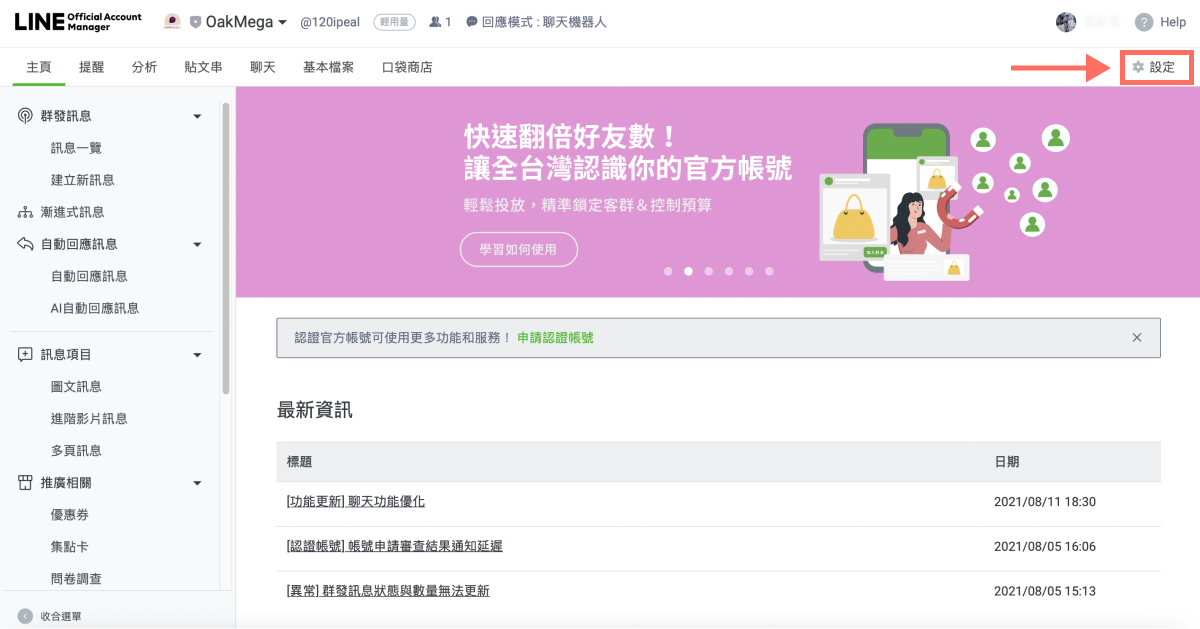
- 設定頁面會預設在帳號設定,在畫面左側欄位點選「回應設定」。

- 進入回應設定頁面後,可以分別調整成「聊天機器人」、「聊天」兩種回應模式。
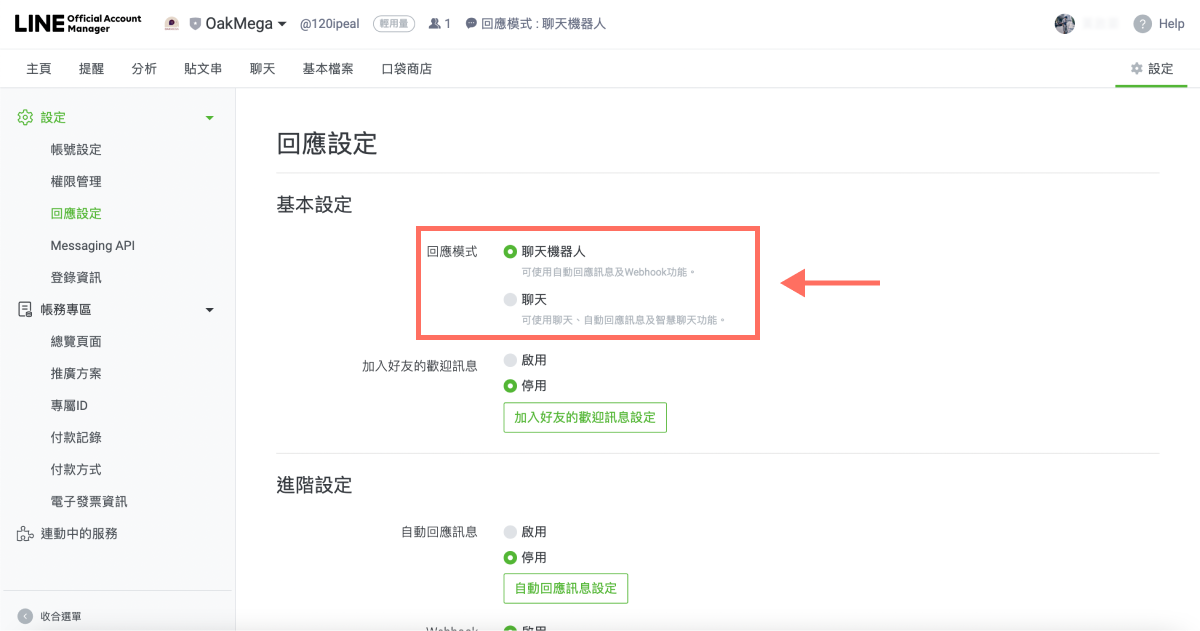
- 勾選想要變更的回應模式後,系統會顯示變更設定提醒,在聊天模式中:
- 可以使用:聊天、電話、自動回應訊息。
- 無法使用: Webhook 功能。
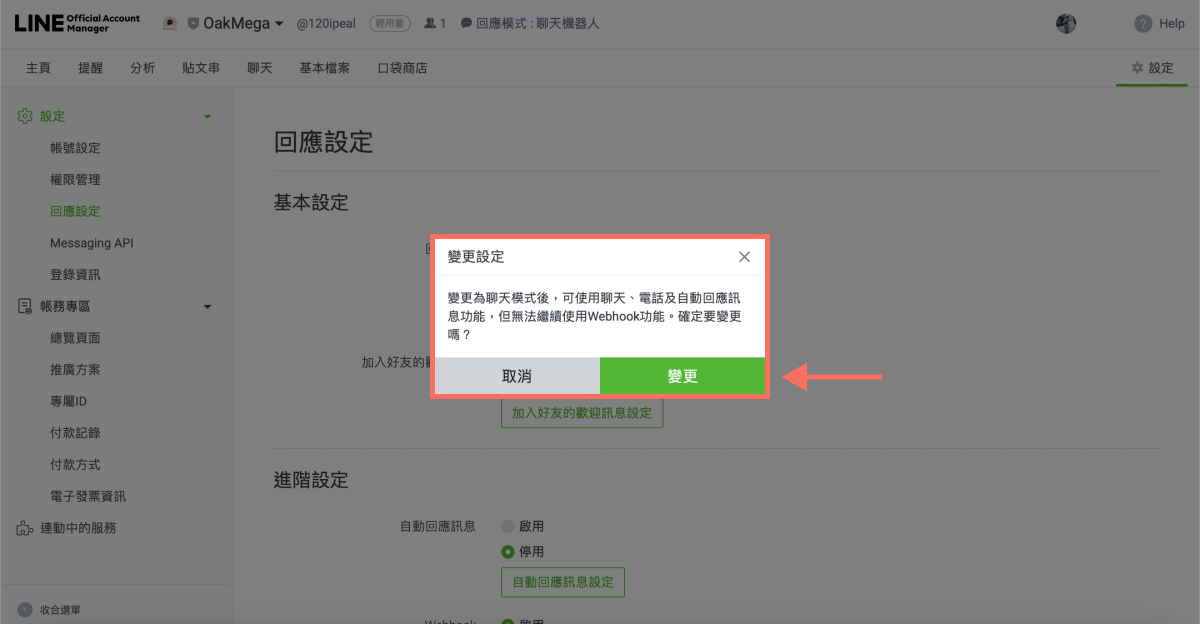
調整完回應模式為「聊天」後,下滑頁面可以調整進階設定。

- 勾選想要變更的回應模式後,系統會顯示變更設定提醒,在聊天機器人模式中:
- 可以使用:Webhook 功能。
- 無法使用:電話、自動回應訊息功能。

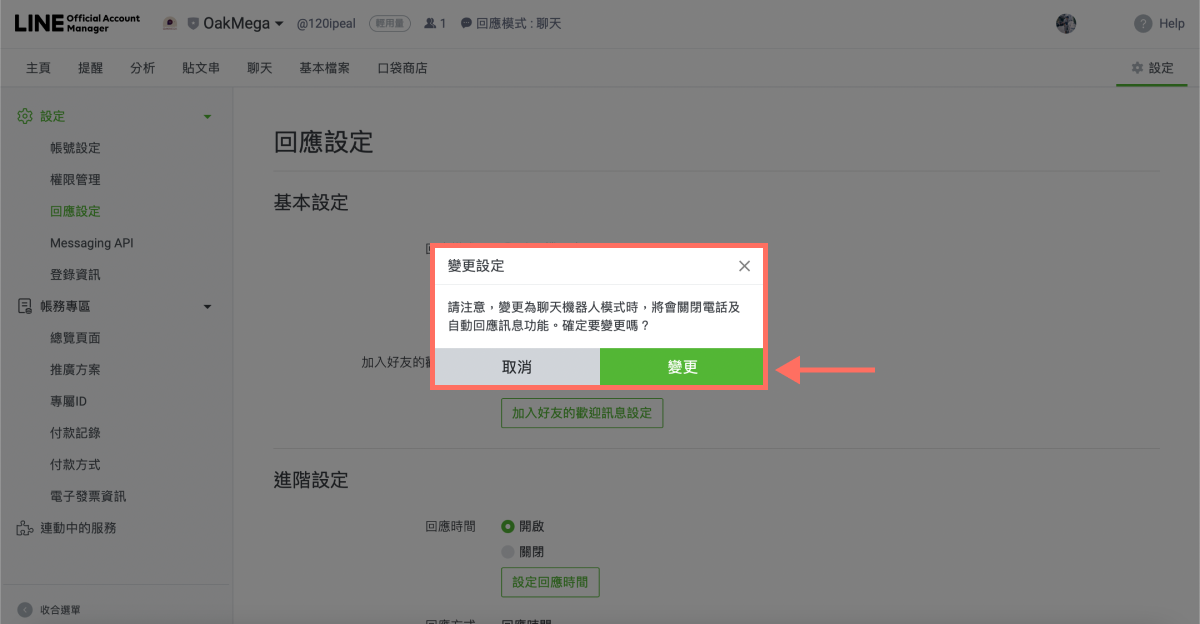
調整完回應模式為「聊天機器人」後,下滑頁面可以調整進階設定。
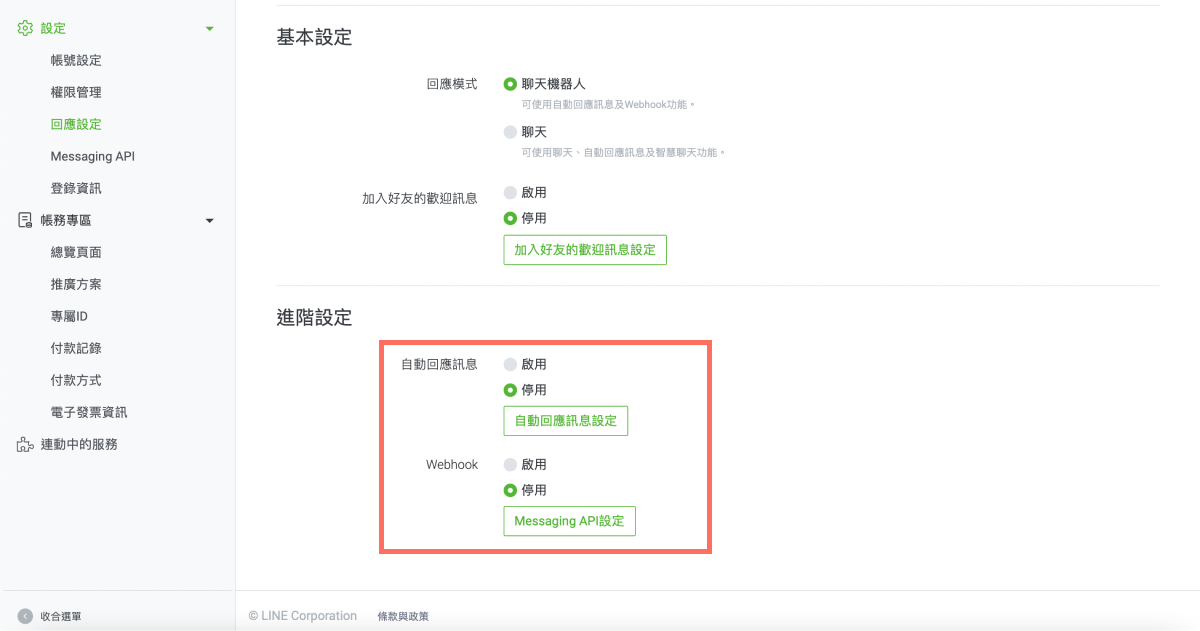
LINE Official Account Manager 手機 App 操作步驟
如果你有安裝手機 App 管理程式,可以更快速的調整回應設定(App 載點:iOS載點、Android 載點):
- 點選開啟「LINE Official Account」App。
- 點選「設定」。
- 點選「自動回應」,在基本設定下方點選「回應模式」進行調整。
- 依照使用狀況與需求,將回應模式調整為「聊天機器人」或是「聊天」。
想知道更多關於 LINE 經營的方法嗎?選擇了聊天機器人模式之後,接下來要如何串接 Messaging API 呢?快前往 OakMega LINE 官方帳號了解更多 LINE 經營內容,或是關注我們的「OakMega LINE 經營大補帖」,提供從零到ㄧ、完整建置品牌 LINE 官方帳號的教學。

H1 H1 H1 大標題大標題大標題大標題大標題大標題大標題大標題大標題大標題大標題大標題大標題
H2 H2 H2 大標題大標題大標題大標題大標題大標題大標題大標題大標題大標題大標題大標題大標題大標題大標題大標題大標題大標題大標題大標題
H3 H3 H3 大標題大標題大標題大標題大標題大標題大標題大標題大標題大標題大標題大標題大標題大標題大標題大標題大標題大標題大標題大標題大標題大標題
改掉的字喔!
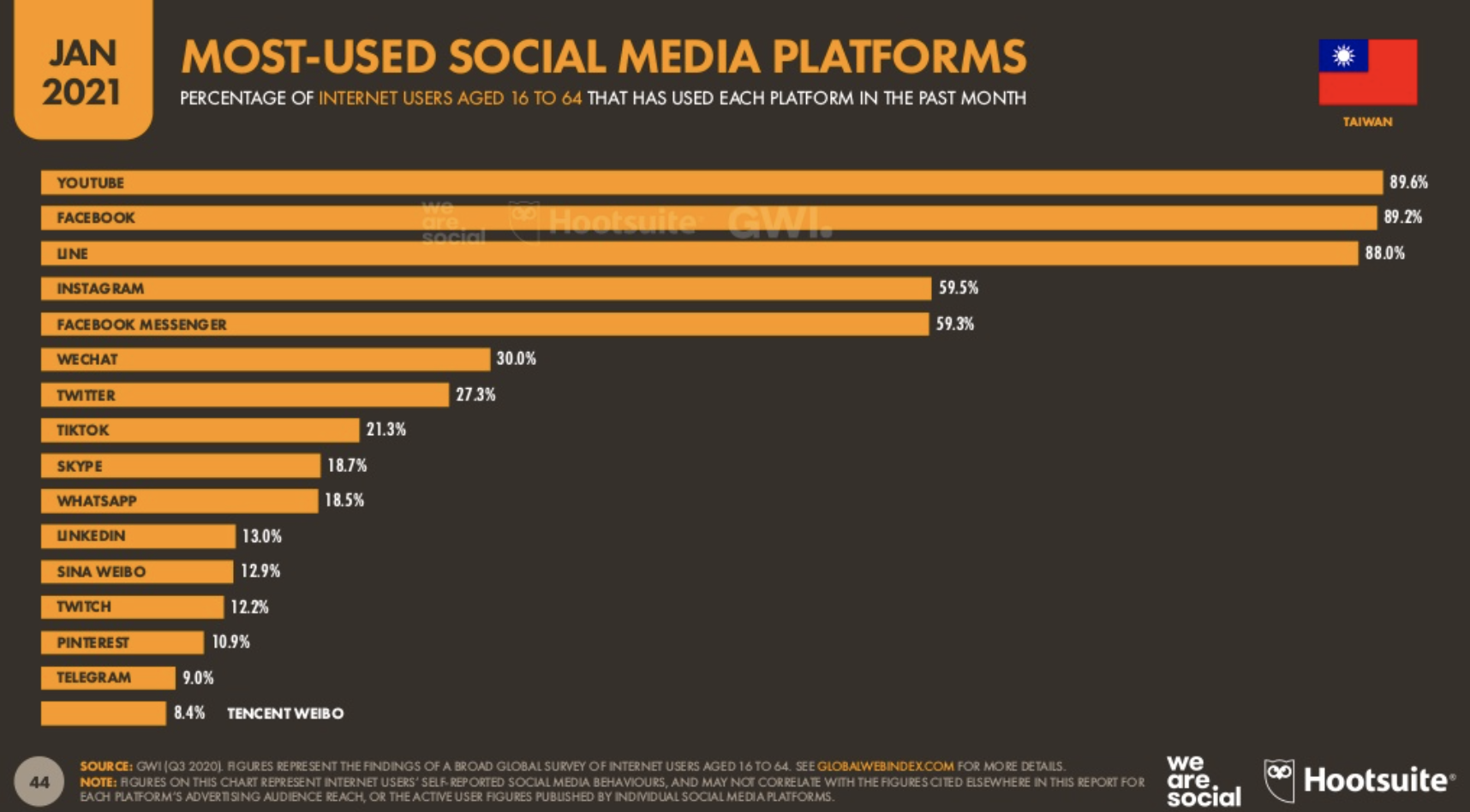
quote 引言的部份的部份的部份的部份的部份的部份的部份的部份的部份的部份的部份的部份的部份的部份的部份的部份的部份的部份的部份的部份的部份的部份的部份的部份
- 點點點點
- 第二個 item
- 23r2r
- 點點點
- 二案二二兒




















































.svg)
.svg)



.png)

%202.png)
%202.png)
%201.png)